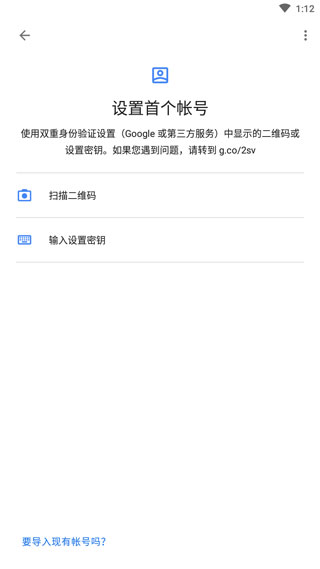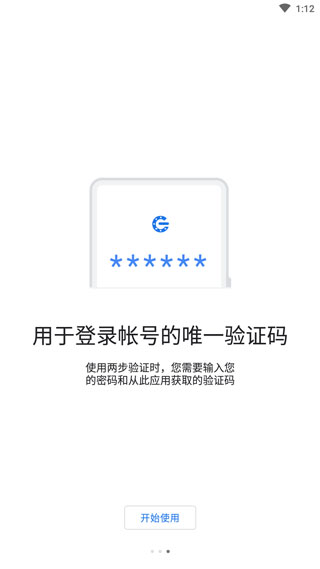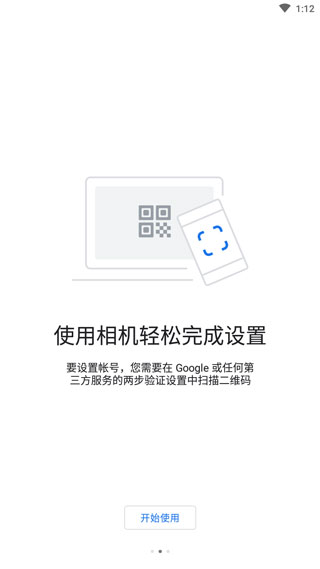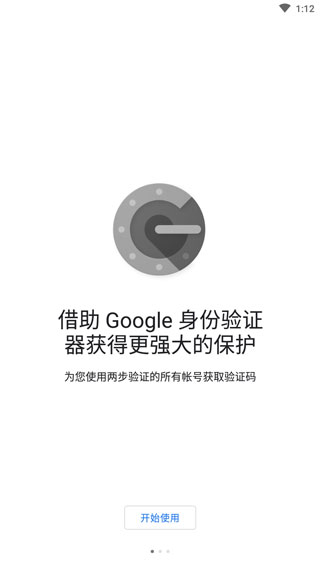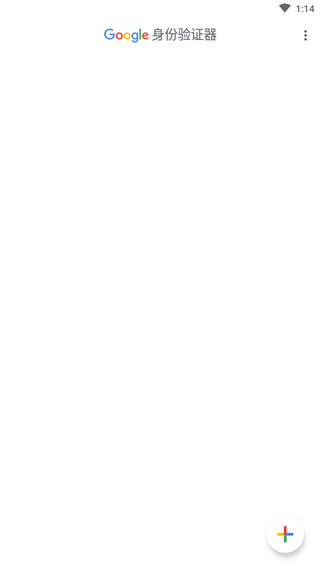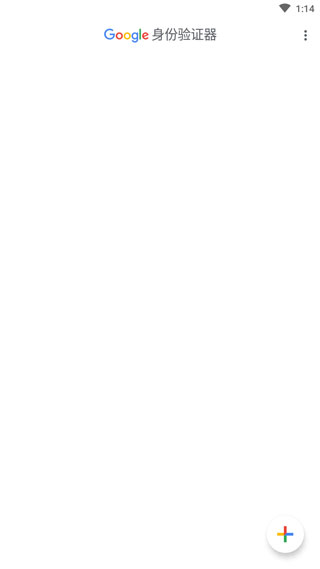谷歌身份验证器(Google Authenticator)官方手机版v7.0截图
谷歌身份验证器(Google Authenticator)官方手机版v7.0介绍
谷歌身份验证器如何使用?
1、打开谷歌身份验证器后点击【开始使用】。
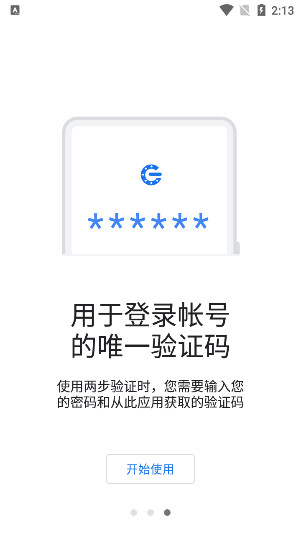
2、谷歌身份验证器目前有两种添加账号的方式,一种是【扫描二维码】,一种是【输入设置秘钥】。
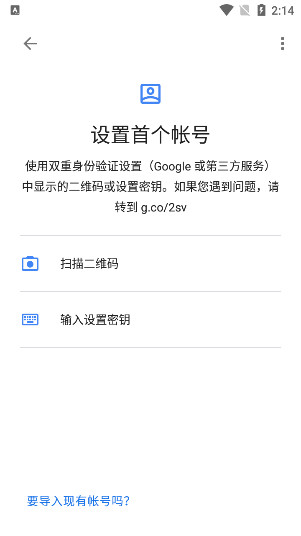
3、关于【扫描二维码】验证方式的使用:
①运行需要绑定谷歌身份验证器的app,找到下图界面。
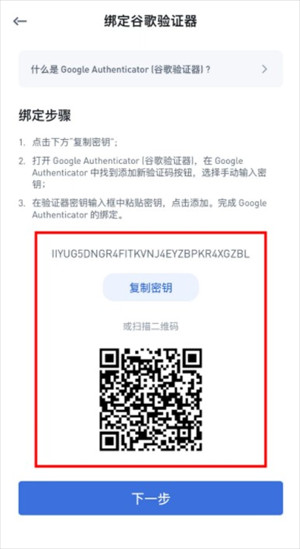
②然后使用谷歌身份验证器的【扫描二维码】功能进行扫描即可完成身份绑定。
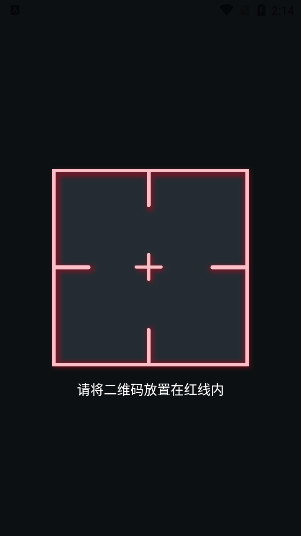
4、关于【输入设置秘钥】验证方式的使用:
①首先用户可以手动将密钥输入至谷歌身份验证器当中完成添加。
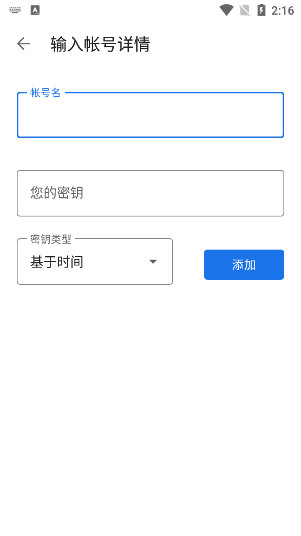
②添加成功后,会显示6位数字及账号名 (6位数字即一次性谷歌验证码);将生成的验证码输入至Bibox开启谷歌页面,即可绑定成功。
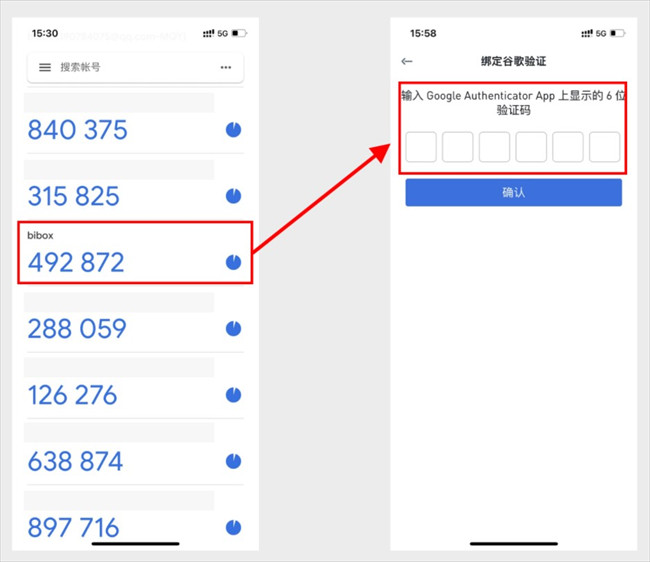
谷歌身份验证器账号丢失怎么找回?
1、首先打开指定app的个人中心,点击下方的“安全中心”。
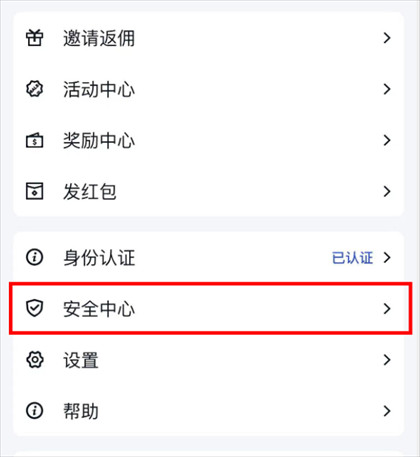
2、点击谷歌验证器,不要直接点击开启,否则退出后就要输入谷歌验证码。
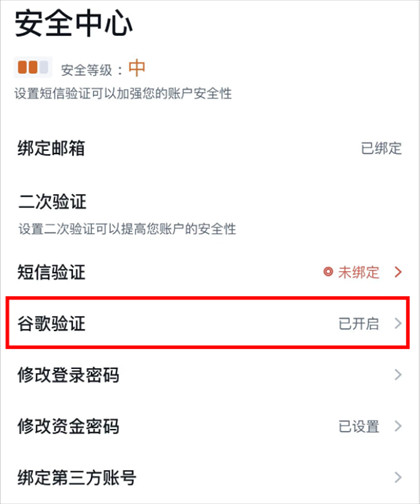
3、点击最底下的重置按钮。
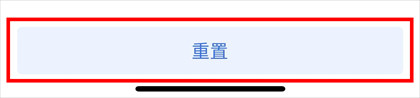
4、之后根据上述的《谷歌身份验证器如何使用?》进行操作即可。
谷歌身份验证器软件介绍
1、无需联网即可生成验证码。
2、谷歌身份验证器可与众多提供方和帐号搭配使用。
3、提供深色主题背景。
4、可通过二维码自动设置。
5、可通过二维码在设备之间转移帐号。
谷歌身份验证器软件亮点
1、通过在设备上颁发证书,支持基于证书的身份验证,验证设备、证书,账户更安全。
2、支持单一登录,在证明你的身份一次之后,你无需再次登录到设备上的其他Microsoft应用。
3、支持工作、学校和非Microsoft帐户的多重身份验证,不用担心第三方盗用。
4、有些情况下,你将需要通过应用向你的组织注册设备,并添加工作或学校帐户。
谷歌身份验证器软件优势
1、支持多个帐户。
2、支持多种语言。
3、透过QR图码自动设定。
4、即使在飞行模式下,也能生成验证码!
更新日志
v7.0版本
* 支持云同步:现在,身份验证器为您生成的验证码可同步到您的 Google 账号和所有设备;这样一来,即使您丢失了手机,也能随时获取验证码。
* 隐私保护屏幕:现在,对身份验证器的访问权限可由屏幕解锁方式、PIN 码或生物识别技术保护。
* 优化了用户体验和视觉效果:现在,这款应用更吸睛、更易用。
应用信息
- 包 名:com.google.android.apps.authenticator2
- MD5值:d7f386ba1bd8fcfcf5445d89b48c3558
- 开发商:谷歌公司(Google Inc.)
- 版 本:v7.0